목차
레노버 울트라북 U310
레노버가 최근 인텔 3세대 아이비브릿지를 탑재한 울트라북 U310과 U410 선보였습니다. 레노버의 2세대 울트라북 U310과 U410은 3세대 i5-3317U(1.7GHz) 프로세서, 4GB 메모리, 500GB 하드디스크 등은 동일하게 사용되었고 U410은 14인치(1366×768) HD LED 디스플레이에 지포스610M 1GB 외장 그래픽을 U310은 13.3인치(1366×768) HD LED 디스플레이에 인텔 HD 4000 내장 그래픽을 사용했습니다. 배터리 또한 U410은 4셀 배터리를 U310은 3셀 베터리를 사용한 차이가 있고요. 레노버 울트라북 U310과 U410은 500GB 하드디스크를 사용한 제품과 500GB 하드디스크 + 32GB 캐시를 사용한 2가지 모델이 각각 출시 되었습니다.

레노버의 2세대 울트라북 U410은 그라파이트 그레이(Graphite Gray), 루비 레드(Ruby Red), 사파이어 블루(Sapphire Blue) 3가지 색상이 있고 U310은 그라파이트 그레이(Graphite Gray), 체리 블라썸(Cherry Blossom), 아쿠아 블루(Aqua Blue) 3가지 색상이 있습니다. 참고로 위 사진은 어두운 출시 행사장에서 찍은 것이니 화면은 무시하고 디자인과 파란색 색상만 참고로 보시고요.

레노버의 2세대 울트라북 U310은 그라파이트 그레이 색상입니다. 3세대 i5-3317U(1.7GHz) 프로세서, 4GB 메모리, 500GB 하드디스크에 32GB 익스프레스 캐시를 사용한 모델입니다. 데스크탑과 노트북 겸용으로 울트라북 하나 구입하려고 총알을 모아 두었기에 U310은 어떤지 살펴보려고 일주일 정도 빌려서 사용해봤습니다. 기간이 짧아 상세하게 살펴 보진 못했고 지극히 개인적인 기준으로 살펴봤네요.

레노버 울트라북 U310 디자인은 심플하고 깔끔합니다. 상판에 지문이 좀 묻긴 하지만 디자인은 전체적으로 깔끔합니다. 크기는 333 x 225 x 18 mm 입니다. 1~2mm 정도의 차이야 실제 사용하면서 크게 느껴지지 않는 부분이니 문제는 없습니다. 단지 무게가 1.7 Kg으로 좀 무겁습니다. 충전 어댑터, 에그 혹은 마우스까지 가지고 다니면 대략 2kg 정도이고요.

상판 우측 하단에는 은색의 금속 재질 로고가 있습니다.

우측면 앞쪽에는 3.5mm 이어단자와 USB 2.0 단자가 있고 뒷부분에는 전원 단자가 위치해 있습니다.

좌측면 뒷부분에는 통풍 배기구가 위치해 있고 유선 랜 단자와 HDMI 단자, USB 3.0 단자 2개가 위치해 있습니다. 유선 랜 단자는 일반적인 크기이기에 동글은 필요하지 않고요. 레노버 울트라북 U310은 USB 3.0 2개, USB 2.0 1개, HDMI 단자가 있으니 외부 기기에 연결하기에는 크게 문제가 없습니다.

하단면 중앙에는 통풍 흡입구가 위치해 있고요. 여분의 램 슬롯이 있는지 확인해보고 싶었지만 참았습니다. 그나마 다행으로 슬롯이 있다면 4GB 메모리는 빼서 쳐분하고 8GB로 늘릴 수 있겠고요.

미끄럼 방지 패드도 일반적인 형태로 4 귀퉁이에 위치해 있습니다.

뒷면은 힌지만 있고 힌지도 깔끔하게 마무리 되어 있습니다.

레노버 울트라북 U310 디자인은 심플하고 깔끔합니다. 덮개를 열어보니 어디서 본듯한… 하지만 저는 자판이 편하다면 이 정도는 충분히 이해할 수 있습니다.

약간 좌측에 위치한 터치패드는 큼지막한 크기로 스크롤과 회전, 줌 기능을 인식하는 인텔리전트 터치패드입니다. 기능적인 부분에서는 편했지만 일체형이라 약간 불편한 느낌이 있었네요.

보통의 노트북은 우측 상단에 전원 버튼이 있는데 레노버 울트라북 U310은 좌측에 전원 버튼이 위치해 있습니다. 전원버튼에 백라이트도 들어오고 깔끔합니다.

자판은 아큐타입 (AccuType) 키보드라고 하는데 오염을 방지하고 정확한 타이핑이 가능하다고 합니다. 직접 사용해본 느낌은 기계식 키보드 만큼은 아니지만 노트북 치고는 키감이 나쁘지 않았었네요. 어차피 집이던 사무실이던 자판을 오래 두드려야 하는 상황이면 키보드 연결하고 쓰잖아요.

그런데 문제는 엔터키와 시프트 키가 작은 문제가 있습니다. 특히 한글은 시프트 키를 자주 사용해야 하는데 저렇게 작다 보니 매우 불편하더군요. 적응이 되면 좀 괜찮아 지긴 하겠지만 작은 시프트 키가 주는 불편함은 변함이 없지 싶습니다. 반대로 영어는 시프트 키가 크면 불편하다고 하던데 솔직히 여긴 한국이니 알바 없지요.

전면 좌측에는 MMC와 SD 카드를 사용할 수 있는 2-in-1 단자가 위치해 있고 중앙에는 2개의 상태 표시등이 위치해 있습니다.

U310은 16:9 비율의 13.3인치(1366×768) HD LED 백라이트 디스플레이에 인텔 3세대 아이비브릿지의 내장 그래픽 인텔 HD Graphics 4000을 사용합니다. 벤치마크를 돌려 볼까 싶었지만 시간도 없고 최근 출시하는 울트라북과 크게 차이도 없을 듯 싶어 패스했습니다.

상하 시야각은 대략 이 정도 각도에서 보면 이렇게 보입니다. 좌우 시야각은 사용하는 본인에겐 상관없으니 별 문제가 없다고 생각하니 패스하고요.

상판은 이 정도까지 열립니다. 좌우 시야각은 대략 이 정도에서도 잘 보이긴 하네요.

힌지는 상판을 최대로 열면 상판이 살짝 하판쪽으로 열리는 형태이고요. 미끄럼 패드를 보시면 아시겠지만 상판이 바닥에 닫지 않는 형태이므로 상판은 최대로 열지 않는게 좋지 싶습니다. 힌지만으로 상판을 지탱해야 하니 하중에 가해지면…

통풍 배기구 뒤쪽에 작은 크기의 원키 레스큐 (One Key Rescue) 버튼이 있는데 이 버튼을 누르면 시스템 초기화나 백업, 복구 등을 할 수 있습니다.
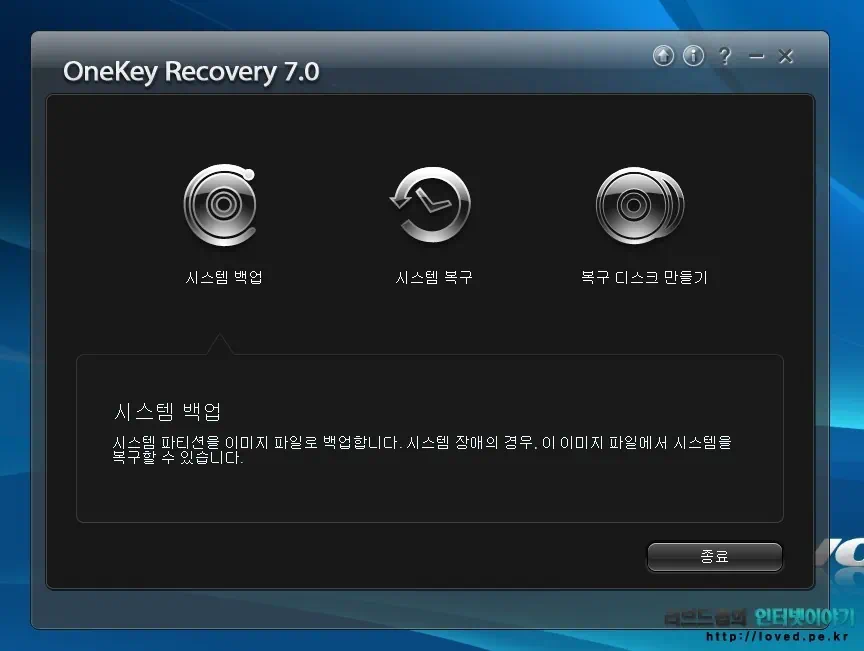
윈도우 구동 상태에서 원키 레스큐 (One Key Rescue) 버튼을 누르면 한글로 메뉴가 나옵니다.
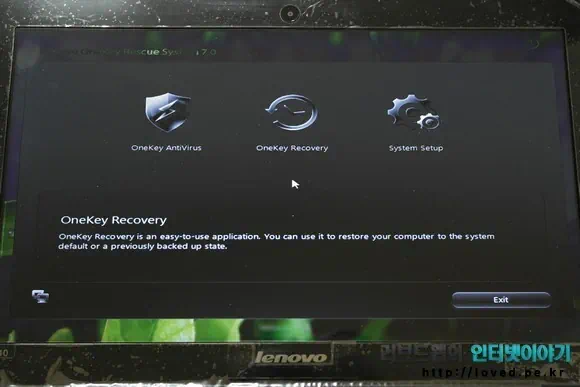
시스템 초기화 작업을 시작해보니 모든 메뉴와 작업 진행 단계가 영어로 나옵니다.
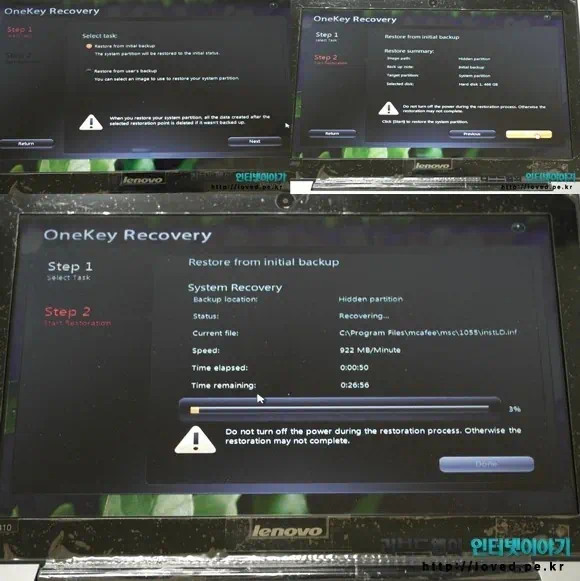
물론 영어로 나오더라도 PC 좀 사용했다 하는 사람들은 아무런 불편도 없지만, 영어를 잘 한다고 해도 컴퓨터를 잘 모르면 더욱 영어까지 잘 모르면 이건 답이 없어 보입니다. 컴퓨터 잘 모르시는 분들 윈도우 PC에서 시꺼멓고 파랗고 빨갛고 노란색 화면 보면 손과 뇌가 일시 정지합니다. 원키 레스큐 (One Key Rescue) 버튼이 누르기 쉽고 편하겠지만 누군가에게는 이 버튼은 안드로메다 세상을 여는 버튼으로 보일 겁니다. 부팅시 F8, F12 키 등을 누르고 초기화 하는 것과 무슨 차이가 있나요? 수도 없이 F8, F12 키 눌러봤지만 이제까지 사용해본 복구 툴 중에서 레노버 울트라북 U310이 가장 복잡하고 무섭게 생긴것 같네요.
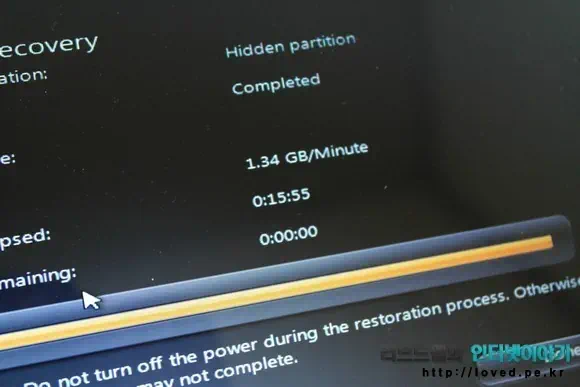
참고로 레노버 울트라북 U310 초기화 작업은 약 16분 정도 걸렸습니다. 부팅 후 설정 작업은 포함 되지 않은 시간이네요.
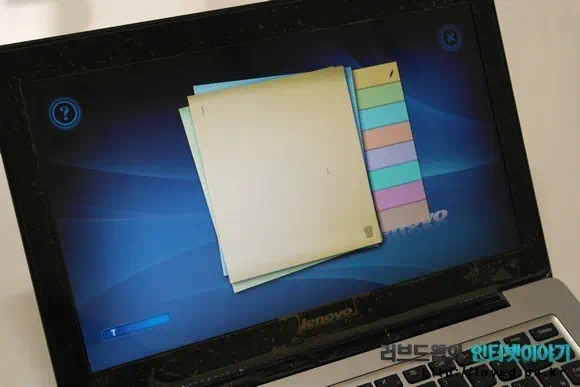
오픈 캡쳐를 사용하고 있는데 화면을 캡쳐하려고 Ctrl + Shift + R 키를 누르니 화면이 전환되면서 메모할 수 있는 프로그램이 실행되더군요. 화면을 캡쳐할 때 항상 사용하던 단축키라 좀 번거롭긴 했지만 제법 쓸만했네요.

레노버 울트라북 U310은 얼굴을 인식하여 로그인을 하는 베리페이스 프로그램을 사용할 수 있습니다. 베리페이스 프로그램은 안드로이드폰의 얼굴인식 잠금해제 기능과 다르게 라이브 감지 기능을 설정하여 사진으로 로그인을 하는 것을 막을 수 있습니다. 하지만 전 숫자와 문자 비밀번호도 충분히 안전하고 얼굴 인식보다 더 빠르다고 생각하므로 자세한 설명은 패스합니다. 그리고 레노버 울트라북 U310은 “절전 모드에서도 이메일, 인스턴트 메시지, 소셜 미디어 메시지를 자동으로 업데이트 하는 레노버 스마트 업데이트(Lenovo Smart Update) 기능을 지원” 한다고 하는데 이건 시간이 없어 사용해보지 못했네요.
레노버 울트라북 U310은 스펙에는 최대 6시간 사용이 가능하다고 되어 있으나 웹서핑, 메일, 문서 작성 등의 작업을 하면서
살펴봤더니 대략 4시간 안쪽으로 사용이 가능했네요. 발열은 크게 신경 쓰지 않아도 될 정도로 느꼈는데 팬 소음은 좀 크게
느껴졌습니다. 자동 소음 관리 기능이 없어 신경이 쓰여 그랬는지 모르겠지만요. 그리고 레노버 울트라북 U310이 인텔의 무선 디스플레이 기술 WiDi를 지원하지만 와이다이 수신기가 없어 테스트를 못해봤습니다.
레노버 울트라북 U310 스펙 & 간단 성능 벤치마크

레노버 울트라북 U310은 3세대 i5-3317U 프로세서를 사용했습니다. i5-3317U의 동작 속도 1.7 GHz이고 최대 터보 부스트일 경우 2.6 GHz이며 Max TDP 17W입니다.
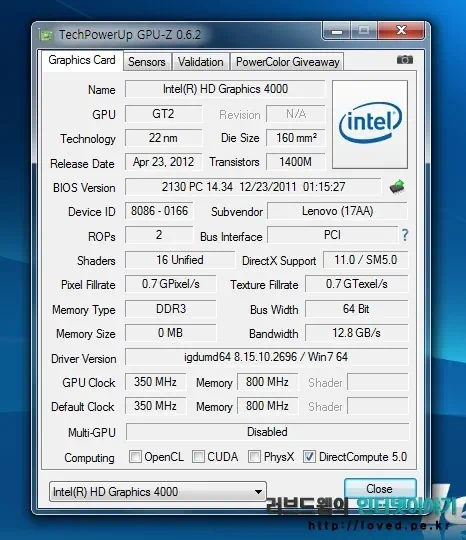
레노버 울트라북 U310 그래픽은 i5-3317U 프로세서의 인텔 HD 4000 내장 그래픽을 사용합니다. 시간이 부족해서 직접 해보진 않았지만 인텔 HD 4000 그래픽이 디아블로3 중 옵션으로 무난하게 돌아간다고 합니다. 인텔 HD 4000 그래픽으로 디아블로 테스트는 나중에 다른 울트라북으로 해보고 결과를 올려보겠습니다.
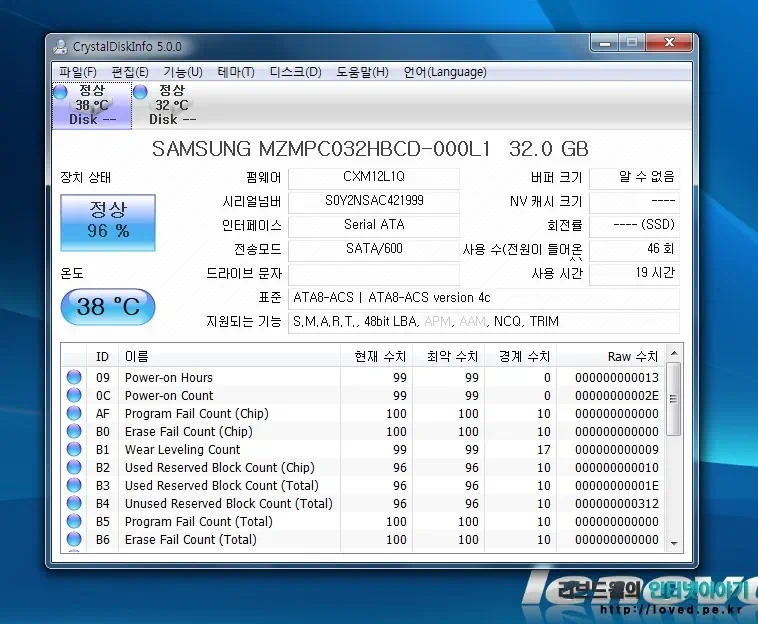
레노버 울트라북 U310 익스프레스 캐시는 삼성 MZMPC032HBCD-000L1 32GB이고요. 펌웨어는 CXM12L1Q, 시리얼넘버는 S0Y2NSAC421999으로 나오네요. mSATA 방식의 낸드플래시로 보여지며 보드에 꼽혀져 있지 싶습니다.
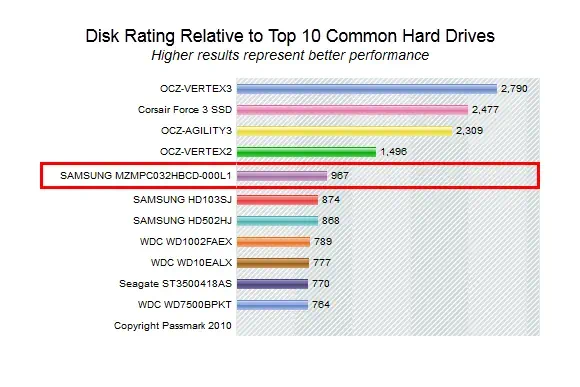
레노버 울트라북 U310 익스프레스 캐시 벤치마크 결과입니다.
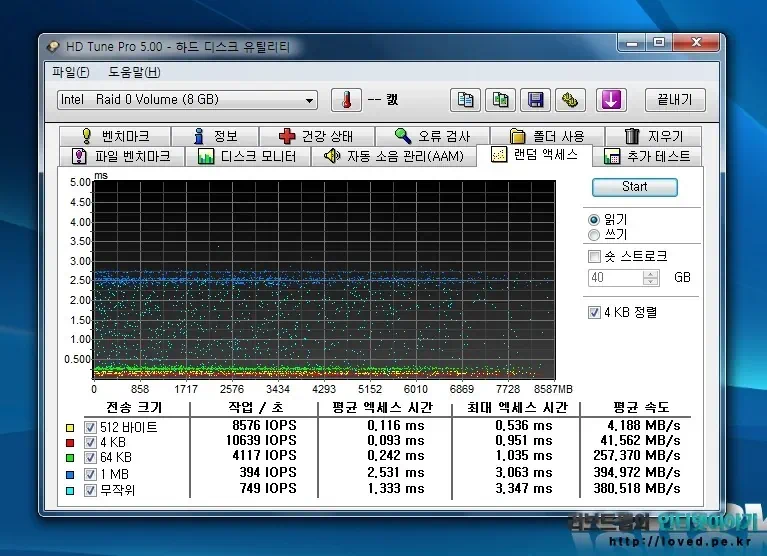
HD Tune Pro 5.0으로 32GB 캐시 간단하게 랜덤 엑세스 돌려봤습니다.
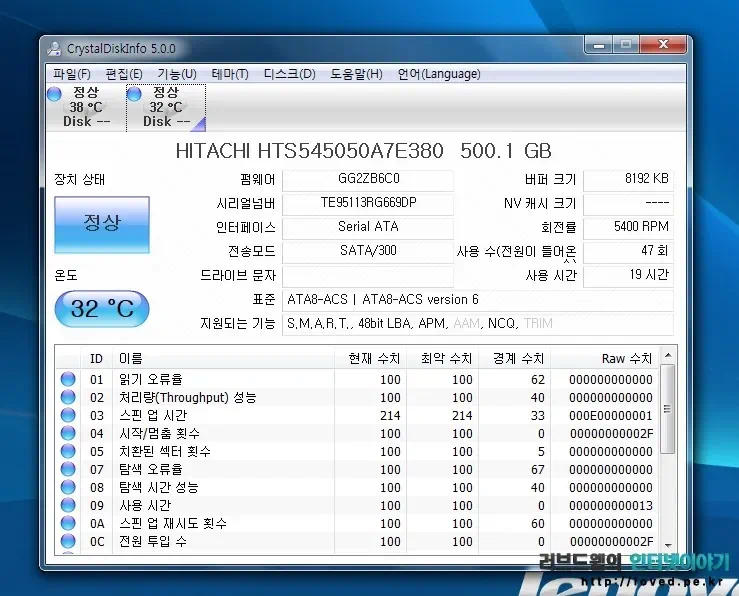
레노버 울트라북 U310 하드디스크는 히타치 HTS545050A7E380 500GB입니다. 히타치는 한방에 훅 가는 경우가 좀 있어서 극도로 꺼리는 사람들이 있지요.
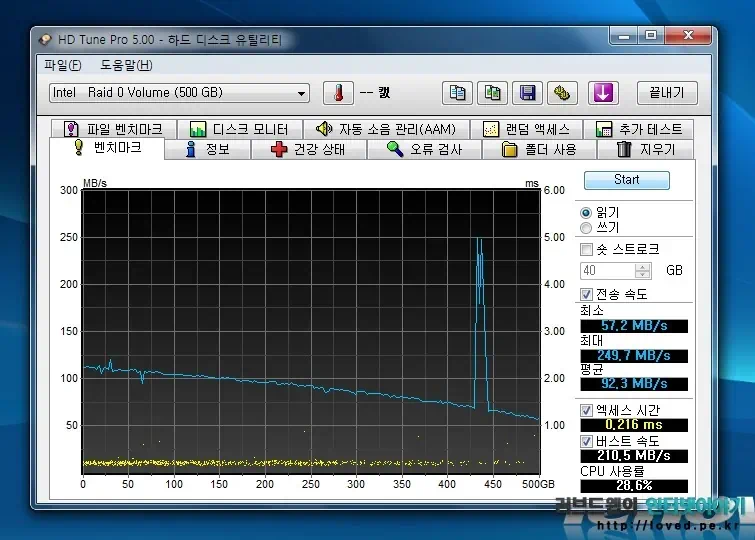
캐치 때문에 제대로 벤치가 안되지만 뭐 레노버 울트라북 U310 하드디스크 읽기 속도는 이렇습니다.
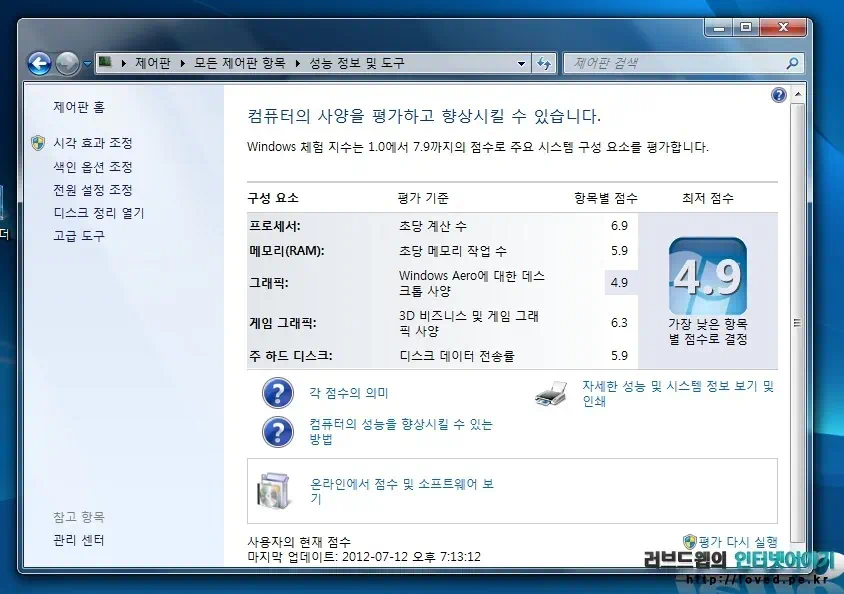
레노버 울트라북 U310 윈도우 점수는 그래픽이 최저로 4.9점이고 하드 디스크는 5.9점입니다.
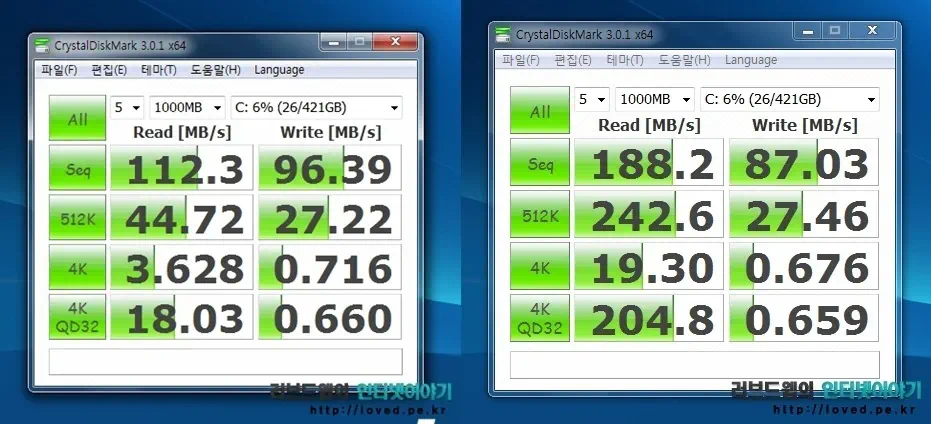
레노버 울트라북 U310 하드디스크 벤치마크 결과 입니다. 왼쪽과 오른쪽이 많이 다르지요. 읽기 속도의 경우 대략 봐도 50% 이상의 성능 향상이 있습니다. 숫자가 높을 수록 좋은 것인데 레노버 울트라북 U310의 32GB 캐시 때문에 읽기 속도가 크게 향상된 것을 알 수 있습니다. 특히 4K 읽기 속도가 눈에 띄게 높아졌는데 작은 파일을 읽는 속도가 빨라져 윈도우 구동 속도가 그만큼 빨라지게 됩니다. SSD 32GB 캐시로 부팅 시간도 절약되고 절전 모드에서도 빠르게 켜집니다.
참고로 U310 외에도 울트라북에 하드디스크와 32GB 캐시를 사용한 모델이 많은데 하드디스크의 느린 속도를 32GB 캐시로 끌어
올릴 수 있고 가격에서도 잇점이 있습니다. 물론 SSD만큼 빠르지는 않습니다. 캐시 크기가 작으면 의미가 없고 너무 크면 가격
인하의 의미가 없기에 32GB 용량이 타협점이 된듯하네요.
참고로 SSD 캐시를 사용하여 하드디스크 전송 속도를 끌어 올릴 수 있는 데스크탑 메인보드도 있습니다. mini PCIe 2.0에 듀얼밴드 WiFi나 Bluetooth 4.0
혹은 SLC 모듈을 꼽아 캐시를 사용할 수 있네요. 조립 PC도 와이파이, 블루투스, 캐시를 선택하여 확장할 수 있습니다. 물론
지금은 가격이 엄청나지만 시간이 지나면 많이 내려오겠지요. 현재로써는 램디스크가 가장 저렴하지 싶고, 램디스크를 사용하느니
차라리 SSD가 낫고… 참 애매하지요.
레노버 울트라북 U310 구입하려면 32GB 캐시 모델만

레노버 울트라북 U310 500GB 하드에 32GB 캐시가 얼마나 빨라질까 싶었는데 생각보다 괜찮습니다. U310과 U410 가격은 7월 중순 기준 다나와에서 약 85만, 88만, 96만, 100만에 판매되고 있습니다. 500GB
하드디스크를 사용한 제품과 500GB 하드디스크 + 32GB 캐시를 사용한 모델은 약 3~4만원 정도 가격 차이가 있고요. 32GB 캐시 4만원의 값어치 충분히 있습니다. 레노버 울트라북 U310 구입하실 생각이라면 절대로 4만원 아끼지 마세요. 다만 레노버 울트라북 U310은 디자인도 깔끔하고 색상도 좋지만 두께가 18 mm에 무게는 1.7 Kg으로 최근 출시하는 울트라북 치고는 다소 무겁고, 두께는 인텔 울트라북 가이드인 ’14인치 미만은 18mm’ 커트라인에 딱 걸려있었습니다. 디자인도 깔끔하고 울트라북 중에 가성비로는 나쁘지 않아 보이는데 다소 무거운 무게는 정말 아쉬운 부분이네요.
-덧, 개인적인 기준으로는 레노버 울트라북 U310은 시프트와 엔터 키 때문에 탈락